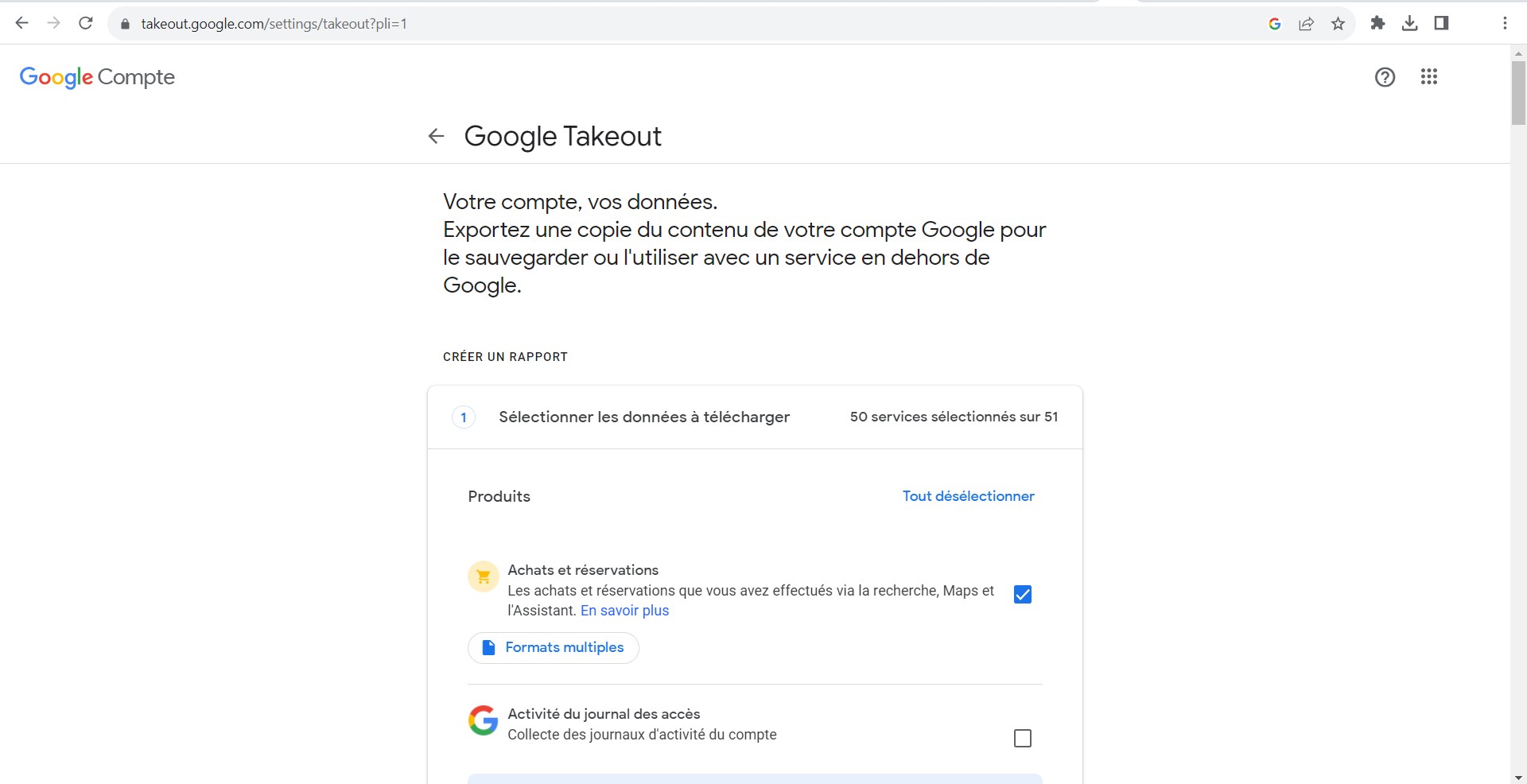Google Takeout est un service fourni par Google qui permet aux utilisateurs d’exporter leurs données à partir de divers services Google. Que vous souhaitiez faire une sauvegarde de vos données, migrer vers une autre plateforme ou simplement voir quelles informations Google détient sur vous, Google Takeout est l’outil qu’il vous faut. Dans cet article, nous vous guiderons à travers le processus étape par étape pour utiliser Google Takeout efficacement.
Sommaire
Comprendre Google Takeout
Avant d’entrer dans le vif du sujet, il est essentiel de comprendre pourquoi Google Takeout est crucial. Dans un monde numérique où la confidentialité et la propriété des données sont primordiales, la capacité d’accéder et de télécharger vos données personnelles est essentielle. Google, étant le géant du web qu’il est, détient des informations sur presque tout le monde. Google Takeout offre une transparence en permettant aux utilisateurs d’accéder à ces données.
Accéder à Google Takeout
Commencez par vous rendre sur le site web de Google Takeout. Vous devrez vous connecter à votre compte Google. Une fois connecté, vous serez dirigé vers une page présentant tous les services Google disponibles pour l’exportation de données.
Sélectionnez les données à exporter
Google offre une multitude de services, de Google Drive à YouTube en passant par Gmail. Sur la page principale de Google Takeout, vous verrez une liste de tous ces services avec une option pour sélectionner les données que vous souhaitez exporter. Par défaut, toutes les options sont sélectionnées. Si vous ne souhaitez pas télécharger toutes vos données, désélectionnez simplement les services qui ne vous intéressent pas.
Personnalisez le format de vos données
Après avoir choisi les services, vous pouvez également choisir le format dans lequel vous souhaitez télécharger vos données. Par exemple, les favoris de Google Chrome peuvent être téléchargés au format HTML, tandis que vos photos Google peuvent être téléchargées au format .jpg ou .png.
Choisir le type d’archive et la méthode de livraison
Une fois que vous avez sélectionné et personnalisé vos données, il est temps de choisir comment vous souhaitez recevoir vos archives. Google Takeout offre plusieurs options :
- Envoyer un lien de téléchargement par e-mail.
- Ajouter à Google Drive.
- Ajouter à Dropbox.
- Ajouter à Microsoft OneDrive.
- Ajouter à Box.
Sélectionnez l’option qui vous convient le mieux. De plus, vous pouvez choisir le type de compression (par exemple, .zip ou .tgz) et la taille maximale des archives.
Créez l’archive
Après avoir personnalisé vos préférences, cliquez sur « Créer une archive ». Google commencera alors à préparer vos données, un processus qui peut prendre de quelques minutes à plusieurs heures, selon la quantité de données que vous avez demandée.
Téléchargez vos données
Une fois que Google a terminé la préparation de vos données, vous recevrez une notification (selon la méthode de livraison que vous avez choisie). Suivez le lien ou accédez à l’emplacement spécifié pour télécharger votre archive.
Conclusion
Google Takeout est un outil puissant qui offre aux utilisateurs un contrôle et une transparence sans précédent sur leurs données personnelles stockées avec Google. Que vous souhaitiez simplement faire une sauvegarde ou migrer vos données vers une autre plateforme, Google Takeout rend le processus simple et direct. Il est toujours bon de savoir que, malgré la taille et la portée de Google, vous avez toujours le contrôle de vos informations.